-Всегда под рукой
-Метки
-Рубрики
- Полезные советы (118)
- Здоровье (80)
- Красивая женщина:главное-уход (67)
- О компьютере и интернете (64)
- Рецепты-кухня (46)
- Выпечка (21)
- Мясо!!! (8)
- Эзотерика и психология (32)
- Юмор (23)
- Как вести свой дневник красиво))) (16)
-Фотоальбом
-Поиск по дневнику
-Подписка по e-mail
-Статистика
Записи с меткой windows
(и еще 98315 записям на сайте сопоставлена такая метка)
Другие метки пользователя ↓
windows алоэ антивирус артрит артроз вера волосы выпечка гайморит диета дневник еда заготовки здоровье интернет клавиатура кожа компьютер консервирование красота крем лекарства лицо магия маска молитва мышь мясо онкология отит пирожки пк позвоночник полезно знать похудение программа прыщи психология работа рецепт спасибо стихи суставы тесто торт травы трафарет фото эфирные масла юмор
Отличный сайт, для техкому нужны Windows иразные программы! |
Это цитата сообщения IrchaV [Прочитать целиком + В свой цитатник или сообщество!]
Сайт полностью посвящён различным сборкам Windows и программам.Только на нашем сайте вы сможете выбрать ту сборку, которая вам нравится и скачать её через торрент.Ещё вы найдёте ОС Linux, Unix и программы к нему,программы для мобильных устройств( Android OS,Symbian) и узнать последние новости от Microsoft.И всё это бесплатно,без регистрации,без SMS и через торрент.Администрация Torrent-Windows.net каждый день будет радовать вас свежими версиями популярных программ и Windows.Добро пожаловать на наш сайт!



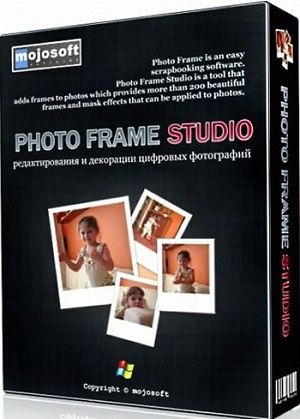
И многое другое и очень интересное и нужное, на этом САЙТЕ!
Метки: пк компьютер windows |
Точка восстановления Windows 7 |
Это цитата сообщения Владимир_Шильников [Прочитать целиком + В свой цитатник или сообщество!]
Тема нашего сегодняшнего выпуска точка восстановления Windows 7. Возможно кто-то из вас уже слышали об этом ранее.
Так вот, в данной статье, мы с вами узнаем что такое точки восстановления Windows, зачем они нужны, как их создать, запустить восстановление системы и многое другое, если ваш компьютер стал работать некорректно.
В конце публикации, да всем рекомендую дочитать до конца, я выложил два видео урока как создавать контрольные точки восстановления Windows XP и Windows 7.
Вся информация, которая представлена в данной статье была взята из моего личного опыта работы.

Метки: пк компьютер windows |
Восстановление системы windows. |
Это цитата сообщения Владимир_Шильников [Прочитать целиком + В свой цитатник или сообщество!]
Сегодня мне хотелось бы рассказать для начинающих пользователей, о том, как сделать восстановление системы windows. Иногда бывает, что при установке, какой-то программы у вас возникают проблемы и компьютер начинает «тормозить».
Программа может не корректно установиться и не удаляется, и что бы восстановить прежнюю работоспособность, нужно просто откатить систему назад.
В этом нет ни чего сложного, справиться любой начинающий пользователь без особого труда. Но часто бывает так, что мы не можем запустить компьютер, он просто не включаеться. И сегодня я вам расскажу, как восстановить систему с запущенного компьютера, и сделать тоже самое, когда вы не можете зайти в windows.

Метки: пк компьютер windows |
Вторая жизнь вашего компьютера |
Это цитата сообщения _Lyubasha_K_ [Прочитать целиком + В свой цитатник или сообщество!]
|
Метки: пк компьютер windows |
Отключаем автоматическое обновление Windows |
Это цитата сообщения Лариса_Гурьянова [Прочитать целиком + В свой цитатник или сообщество!]
Отключаем автоматическое обновление Windows
 Вячеслав Вяткин
Вячеслав ВяткинКак известно, выпустив новую операционную систему, разработчики работают на исправлением критических ошибок и над улучшением безопасности, тем самым постоянно совершенствуют свою разработку. От пользователей лишь требуется своевременно обновлять систему либо в ручном либо в автоматическом режиме. В большинстве случаев операционная система Windows 7 устанавливает обновления автоматически.Многие пользователи не обновляют операционную систему по многим причинам: боятся, что обновление только навредит работоспособности системы, у многих медленный интернет и скачивать очередное обновление очень затруднительно и отнимает много времени, многие пользователи используют интернет с оплатой трафика, считаю, что это тоже не целесообразно платить за скаченные обновления большие деньги, так же не стоит использовать автоматические обновления, если у вас пиратская Windows.
Совет: если вы отключите автоматическое обновление, ничего плохого для вашей операционной системы не будет.
Первый вариант: отключить автоматическое обновление Windows нужно зайти в панель управления. Для этого нажимаем кнопку «Пуск» — «Панель управления»
и ищем там пункт «Центр обновления Windows».
Откроется окно, в котором вам в левой колонке нужно выбрать пункт «Настройка параметров».
В данном окне вы сможете настроить обновление Windows по своему усмотрению либо вообще отключить. По умолчанию включено автоматическое обновление каждый день, нажмите на выпадающее меню и выберите нужное для вас действие. Если вам не хочется отключать обновление полностью, то выберите больший интервал между обновлениями. Если вы все же решили отключить обновление полностью, то выберите пункт «Не проверять наличие обновлений».
Совет: чтобы отключение автоматических обновлений касалось не только важных, но и рекомендуемых обновлений, отметьте галочкой пункт «Получать рекомендуемые обновления таким же образом, как и важные обновления».
Если компьютером пользуется несколько человек под разными учетными записями, то вы можете запретить им устанавливать обновления. Для этого вам нужно убрать галочку «Разрешить всем пользователям устанавливать обновления».
Второй вариант : полного отключения автоматического обновления — это отключение службы.
Чтобы отключить службу автоматического обновления вам нужно на рабочем столе щелкнуть правой кнопкой по иконке «Мой компьютер» выбрать «Управление». Откроется новое окно с настройками управления компьютером. В левой колонке открывшегося окна выберите «Службы и приложения». Появится список, в котором вам нужно выбрать пункт «Службы».
Откроется новое окно с большим списком служб. В этом списке вам нужно найти службу «Центр обновления Windows».
Щелкните на данной службе два раза, чтобы открыть окно свойств. В этом окне в настройках тип запуска выберите пункт «Отключена». Для завершения процесса вам нужно сохранить проделанные изменения.
Теперь при следующем запуске компьютера данная служба будет отключена и вам не придется больше обновлять операционную систему Windows 7, в данной статье проделаны на Windows 7, в Windows XP все делается аналогично поэтому желаю удачи в настройке вашего компьютера
Серия сообщений "Windows 7":
Часть 1 - 5 приемов ускорить загрузку Windows
Часть 2 - Восстановление системы windows 7
...
Часть 9 - Как свернуть все окна в Windows 7
Часть 10 - О настройке Windows 7
Часть 11 - Отключаем автоматическое обновление Windows
Часть 12 - Восстановление системы на Windows 7
Метки: windows пк компьютер |
Не хочу быть чайником.Подборка 8 |
Это цитата сообщения Miss_SV [Прочитать целиком + В свой цитатник или сообщество!]
|
Автоматическая установка Windows программ. |
Фотошоп онлайн - как научиться делать шедевры чайникам |
Куда девается место на диске С и как его освободить?... |
|---|---|---|
|
как заработать в интернете |
Как транслировать содержимое дневника на ЛиРу в Яндекс дневник… |
Работа в графическом редакторе Paint. |
|
Делаем визитки он-лайн |
Как защитить фото от копирования |
Делаем гифку в онлайн-редакторе без знания фотошопа и других графических редакторов. |
|
Как создать фото рамку онлайн быстро и бесплатно |
Онлайн -водяной знак на картинку, или фото еще, без фотошопа : http://www.liveinternet.ru/users/3354683/post255466740/ |
Нашла отличный сайт по созданию коллажей: Коллаж "Мои работы" |
Не хочу быть чайником. Подборка 7
http://www.liveinternet.ru/users/miss_sv/post257584368/
Компьютерные полезности. Подборка
Метки: пк компьютер windows |
| Страницы: | [1] |



























